ImTOOZuneVideoConverter是一款非常好用的Zune视频转换软件。Zune视频转换就来试试ImTOOZuneVideoConverter。ZuneMP4Converter提供了一种将...
基本信息
评分 7
ImTOOZuneVideoConverter是一款非常好用的Zune视频转换软件。Zune视频转换就来试试ImTOOZuneVideoConverter。ZuneMP4Converter提供了一种将不同类型的视频文件等转换为最受欢迎的视频文件的简便方法。此外,ZuneVideoConverter可以从电影或音乐视频中提取音频,并将它们转换为ZuneMP3,WMA和AAC;该工具提供了与MicrosoftZune兼容的优化配置文件,将多个配置文件添加到源中,只能转换一次;手动设置特定的输出设置:比特率,帧率,采样率,编解码器该通道适合您的Zune播放器;视频预览使您可以在转换之前或转换期间预览输出或输入文件!
视频到ZuneMP4转换器
从AVI,MPEG-4,WMV,DivX,MP4,H.264/AVC,RM,MOV,XviD,RMVB,VOB,3GP转换为ZuneMPEG-4,WMV。
Zun音频转换器
从视频中提取音频;将MP3,MP2,WAV,AAC,AC3,OGG,CUE,APE,CDA转换为ZuneMP3,AAC,M4A。
批量转换和多线程
ZuneVideoConverter使您可以在多线程和批量转换模式下一次转换多个文件。
可调纵横比(4:3和16:9),电源管理,CD解码,可调整大小的播放器。
ImTOOZuneVideoConverter支持多核CPU,可以为您提供最高的转换速度。
通过自定义文件大小或时间长度以适合您的Zune,您可以轻松地拆分视频以将一个文件拆分为多个文件。
只需指定其开始时间和持续时间,就可以直接转换整个电影或选定的片段。
通过“计算的比特率”和实时计算的比特率来限制和定义所需的输出文件大小。
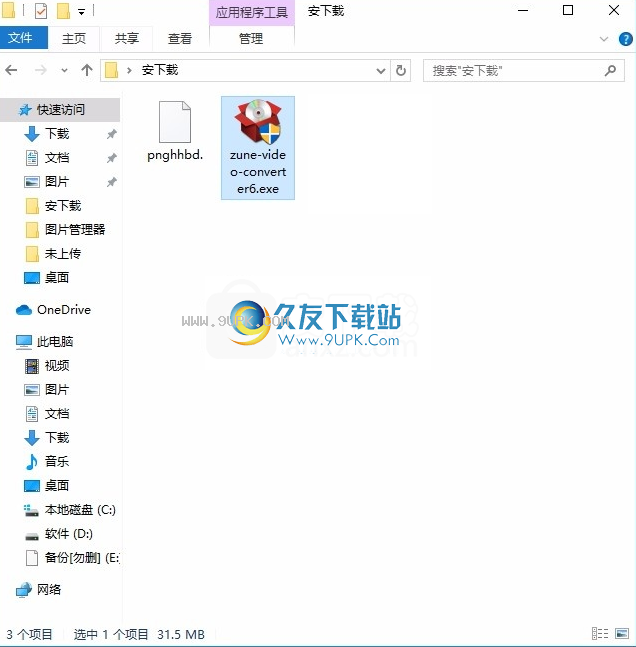

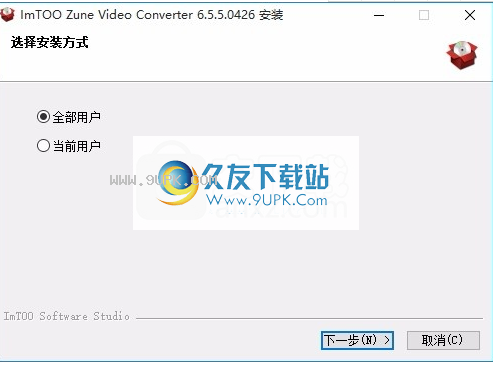
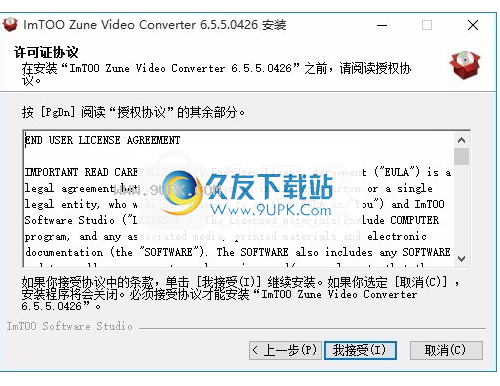
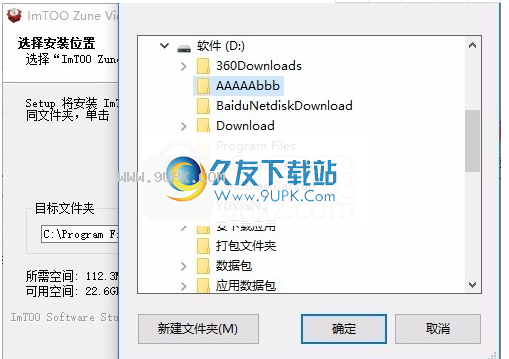
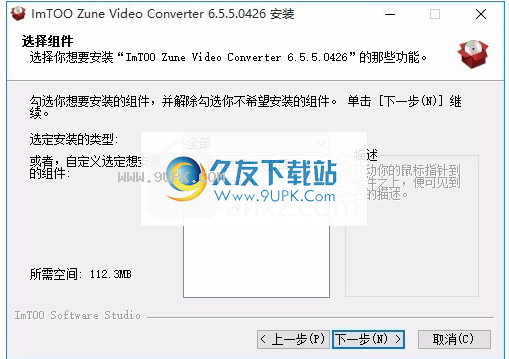

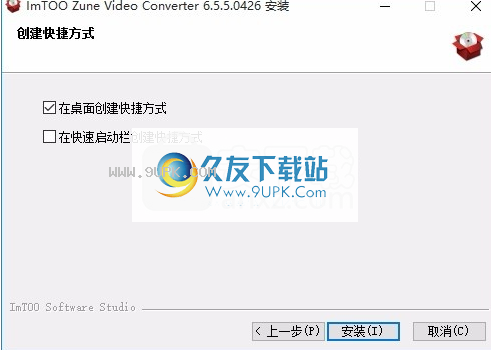
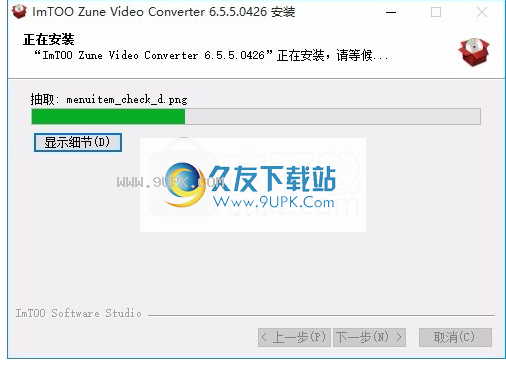

预览视频时捕获喜欢的电影图像,并将它们另存为JPG,PNG,GIF和BMP文件。
转换文件时,更不用说通过在后台运行Zune转换器来节省资源了。
ImTOOZuneVideoConverter可将几乎所有主流电影格式转换为Zune视频MPEG-
例如AVI,MPEG,WMV,DivX,MKV,MP4,RM,MOV,XviD,Yo*Tub*FLV视频,3GP,VOB
可以帮助您在Zune上的任何地方欣赏电影。4和具有高视频质量的WMV。
像ZuneMP3转换器一样,它可以将MP3,MP2,WAV,AC3,CUE,APE和CD音频转换为ZuneMP3,WMA和AAC
在您的Zune播放器上播放。
与其他Zune视频转换器相比,ImTOOZune视频转换器提供了高级自定义功能:
分割文件,转换任何段,自定义文件大小。
加载文件
单击工具栏上的“添加文件”下拉按钮,单击“添加文件...”选项,然后在打开的对话框中选择所需的视频,音频或图片文件。加载的文件将显示在文件列表中
或单击“添加文件夹...”选项,然后选择所需的文件夹,然后将文件夹中的所有文件加载到文件列表中。
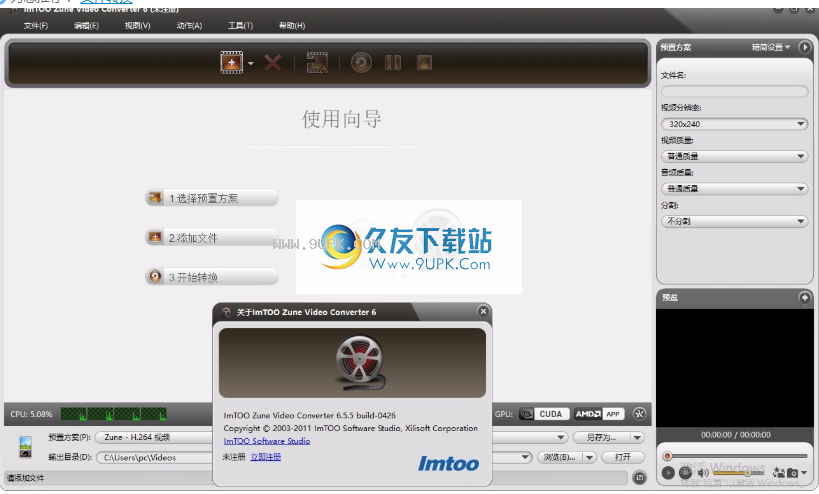
您也可以将文件添加到文件列表,单击文件>添加文件...或添加文件夹...选项,然后在打开的对话框中选择所需的文件或文件夹。
选择个人资料
在“文件”列表中选择一个或多个文件,单击“打开配置文件”下拉列表,然后在“分类配置文件”列表中选择所需的配置文件。提示:
(1)如果您对默认配置文件参数设置不满意
s,您可以在右侧的配置文件设置面板中对其进行调整。单击面板上的下拉按钮,选择“基本设置”,“视频编解码器”,“音频编解码器”,“图片编解码器”,“元数据”选项,进入相应的面板调整参数。
(2)您可以在配置文件列表的关键字文本框中输入配置文件的关键字,以快速搜索所需的配置文件。
选择目的地
单击设置面板上的“浏览...”下拉按钮,选择“浏览...”选项,然后在打开的对话框中选择用于保存输出文件的目标文件夹,然后单击“确定”按钮返回到主菜单。窗口。
如果您的计算机已连接到iPod,iPhone,iPodtouch,PSP或其他设备,则可以单击“浏览”下拉按钮以检查相应的选项,以将输出文件导出到您的设备。
开始转换
完成上述设置后,在文件列表中检查要转换的文件,然后单击工具栏上的转换已检查项目按钮以开始转换。您可以在主窗口底部的进度栏中查看进度。
提示:在转换过程中,您可以根据需要随时单击“暂停检查项”或“停止检查项”按钮来暂停或停止转换。